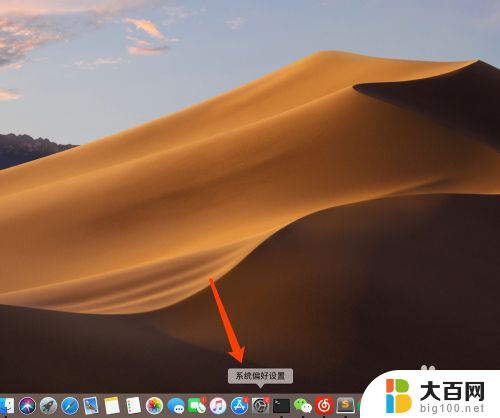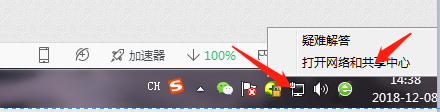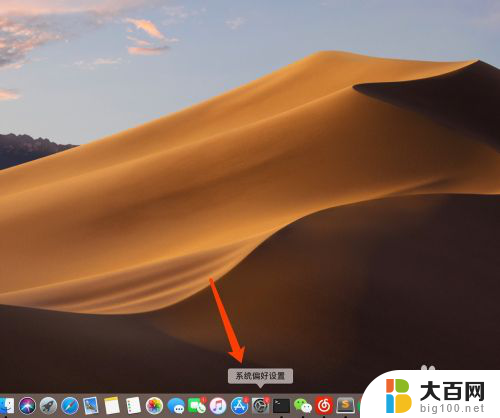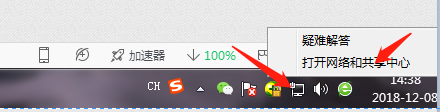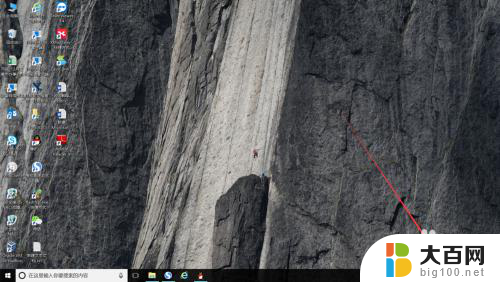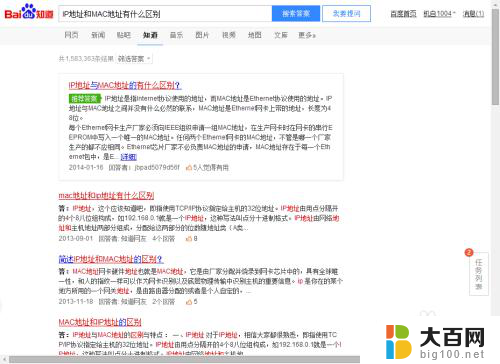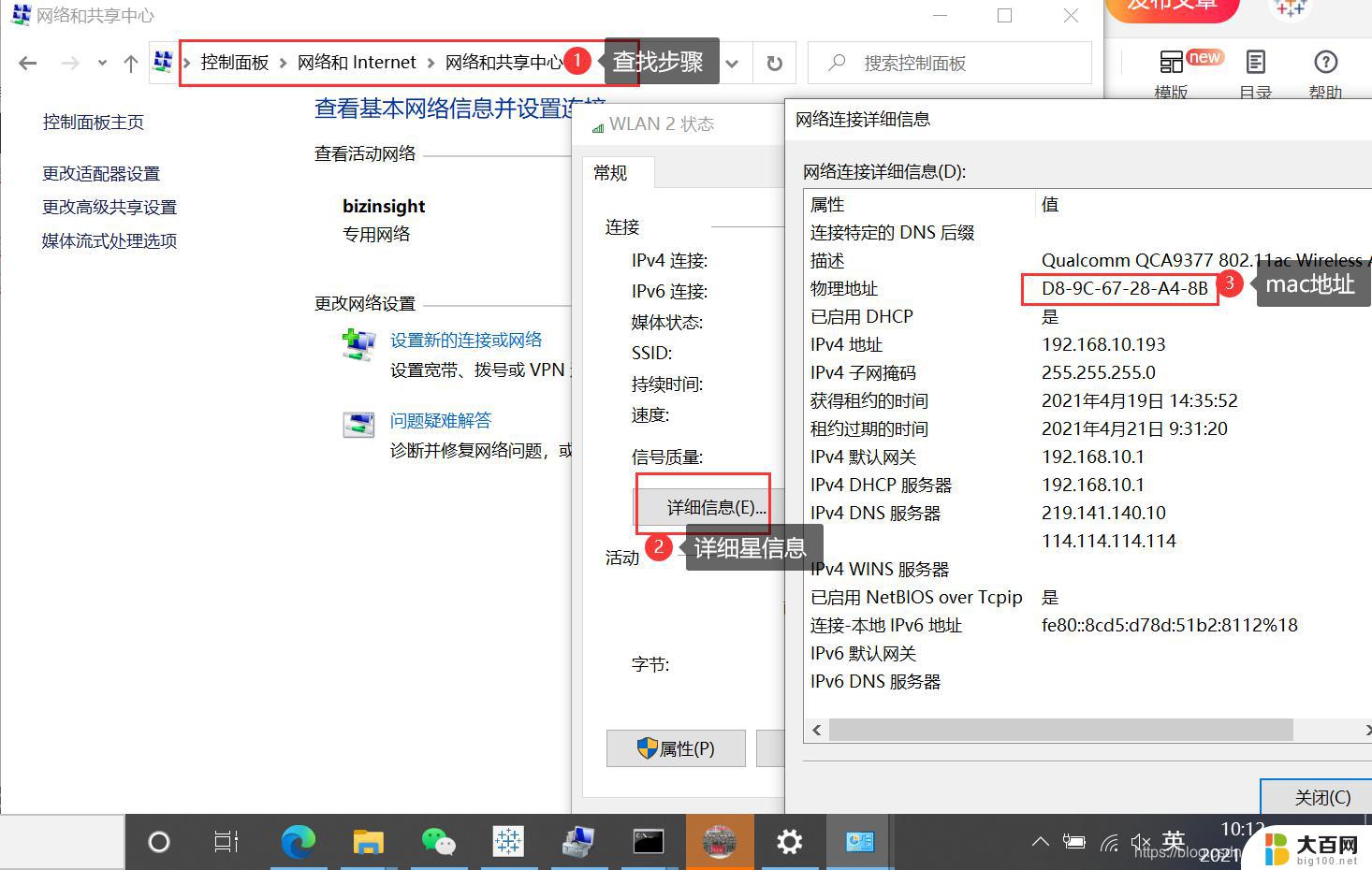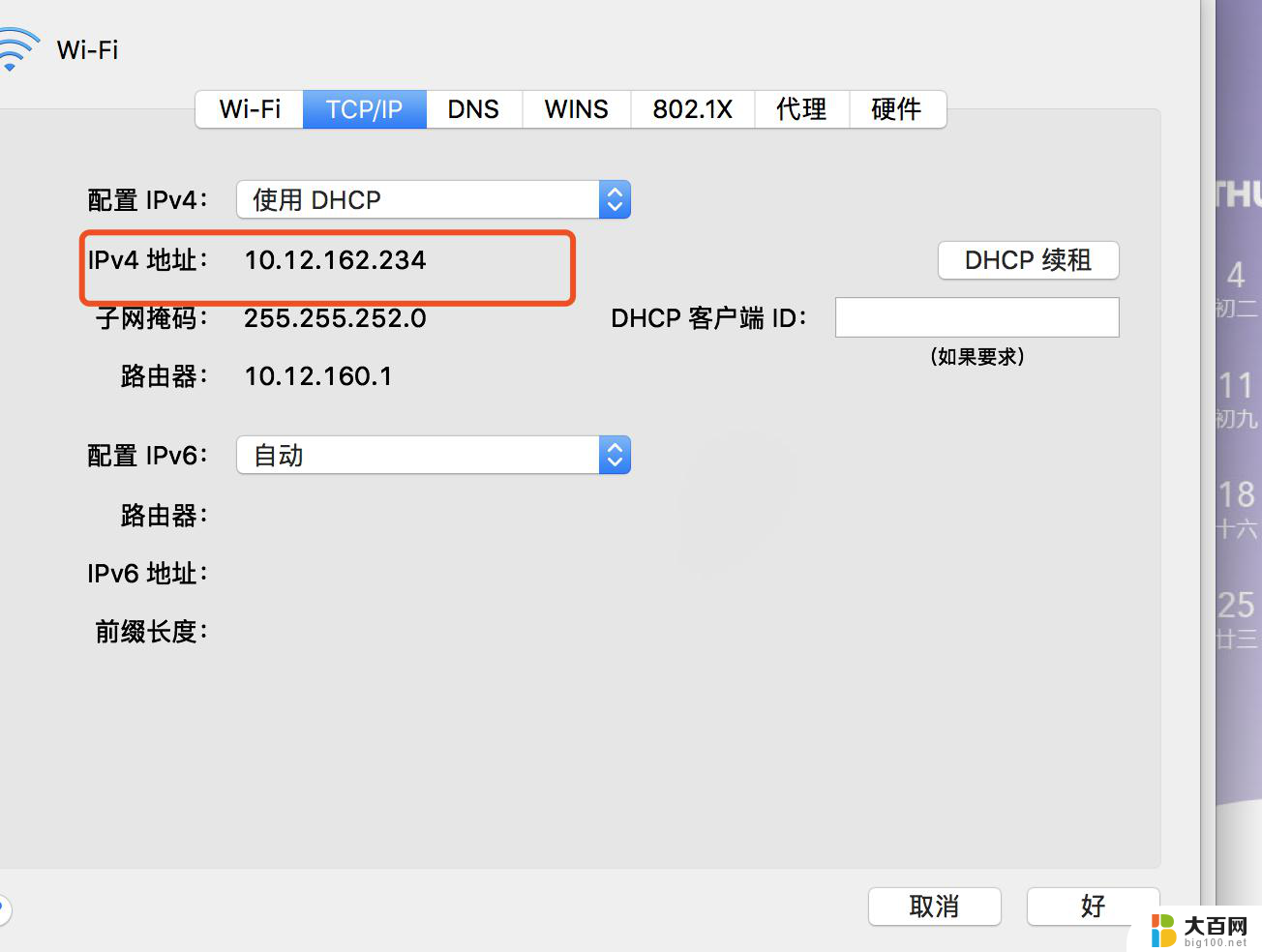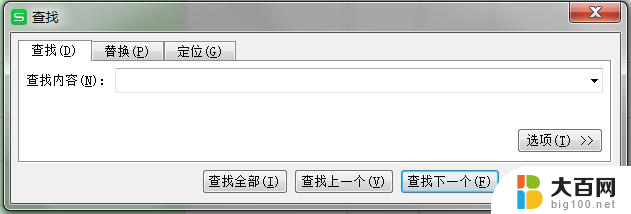怎样查电脑mac地址 mac地址查询网站
在网络世界中,每台电脑都有一个独一无二的MAC地址,它类似于网络设备的身份证号码,如果你想查找自己电脑的MAC地址,或者需要验证其他设备的真实性,可以通过一些简单的方法来实现。其中一个快速的方式是通过MAC地址查询网站,只需要输入要查询的MAC地址,就能查看相关的设备信息和注册信息。这种查询方法不仅方便快捷,还能帮助用户更好地保护自己的网络安全。
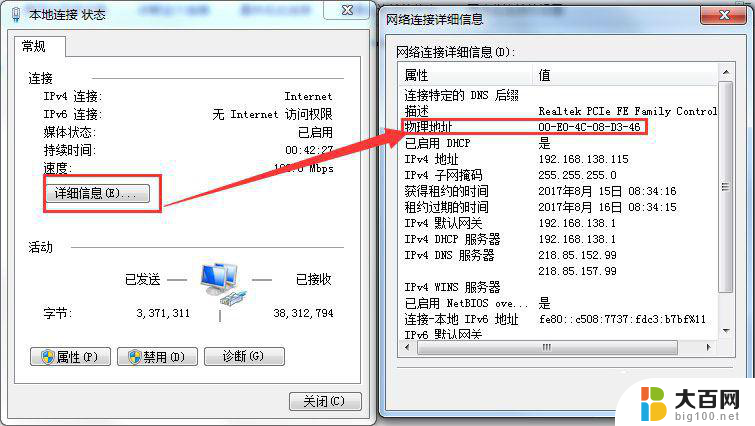
每块网卡都有一个特定的MAC地址,该地址是由网卡物理地址。是唯一的,因此在很多对网络安全很高的场合通常采用MAC地址作为识别一台电脑的标注,在路由器高级应用中可以在路由器中绑定指定电脑mac地址,从而实现某些指定的电脑可以实现上网,大大加强了网络安全,在无线路由器使用中应用尤其广泛,前提是需要知道所需要绑定电脑的mac地址,那么如何查看mac地址呢?下面详细介绍下mac地址查询教程。
mac地址查询方法有多种,以下为大家介绍几种最简单常用的方法:
方法一:使用ipconfig命令轻松查询电脑mac地址
进入电脑桌面,从左下角的开始→运行,在运行命令框中输入cmd命令,之后回车进入cmd命令操作界面,在里面输入ipconfig /all回车即可看到网卡与本地IP等诸多网络设备相信信息,其中Physical Address名称后面显示的就是mac地址,如下图:
进入运行命令窗口内部以后,直接输入ipconfig /all命令回车确认之后即可显示相关网卡信息,如下图中即可找到mac地址,如下图:
方法二:通过本地连接查找mac地址
进入电脑桌面,在电脑桌面右下角,可以看到网络标注,如下图:
将鼠标放置在如上图所示的网络标注中,双击鼠标左键,会弹出“本地连接状态”界面,之后在本地连接状态框中切换到支持项,然后选择详细信息如下图:
如上图,点击详细信息,弹出如下界面:
如上图,在网络连接相信信息中的第一栏,实际地址后面的数值就是mac地址。
mac地址查询方法还有很多,比如不少系统开机系统显示器界面中也可以看到mac地址。每台电脑都有一个独一无二的mac地址,这主要有网卡厂商提供,有兴趣的朋友自己去查查看自己电脑的MAC地址是多少。想要详细了解mac地址查询方法,可以继续关注mac地址查询教程的最新动态。
以上就是如何查找电脑的 MAC 地址的全部内容,如果您遇到这种情况,不妨根据我提供的方法来解决,希望对大家有所帮助。